Win10无法访问以共享计算机错误代码:0x80070035 的修复方法
1、首先按Win+R键打开运行,输入gpedit.msc,启动本地组策略编辑器。
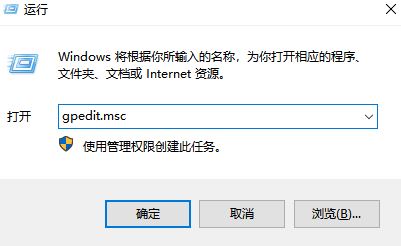
2、在里面找到“计算机配置→管理模板→网络→Lanman工作站”这个节点。
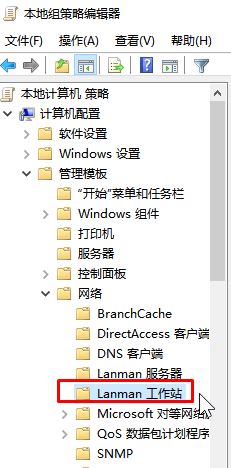
3、然后在右侧的内容区双击“启用不安全的来宾登录”,将其状态修改为“已启用”,再点击“确定”即可。
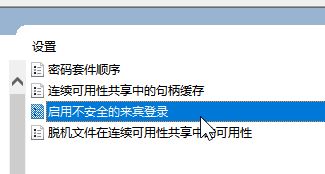
4、完成设置后我们再重新访问网络中的其他计算机就不会报错了!
以上便是winwin7小编给大家带来的Win10无法访问以共享计算机错误代码:0x80070035亲测有效的解决方法。